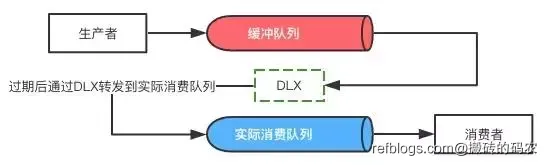Docker安装MySQL教程
Docker安装MySQL教程
在本文中,我们将详细讲解如何使用Docker来安装和配置MySQL。首先,我们会介绍一些Docker的基本概念和命令,然后逐步引导您完成MySQL的安装和配置。
Docker基础命令
在开始安装MySQL之前,让我们先了解一些Docker的基础命令。
-
查看正在运行的容器:
docker ps -
停止和删除容器:
docker stop [CONTAINER ID] docker rm [CONTAINER ID] -
查看Docker镜像:
docker images -
拉取Docker镜像:
docker pull [IMAGE NAME]
安装MySQL
-
下载MySQL镜像: 首先,我们需要从Docker Hub下载MySQL的最新版本。在终端中执行以下命令:
docker pull mysql -
创建文件夹: 在宿主机上创建三个文件夹:配置、数据等,并分别创建配置文件
my.cnf。配置文件中可以设置服务端口号、字符集、最大连接数等参数。 -
启动MySQL容器: 使用以下命令启动MySQL容器,并映射日志、数据和配置文件:
docker run --name mysql -p 3306:3306 -v /docker/mysql/data:/var/lib/mysql -v /docker/mysql/logs:/var/log/mysql -v /docker/mysql/conf:/etc/mysql -e MYSQL_ROOT_PASSWORD=123456 -d mysql -
设置MySQL root用户密码: 使用以下命令设置MySQL的root用户密码为
123456:docker exec -it mysql mysql -uroot -p -
修改远程访问权限: 通过以下命令进入容器内部,并修改远程访问权限:
GRANT ALL PRIVILEGES ON *.* TO 'root'@'%' IDENTIFIED BY '123456' WITH GRANT OPTION; FLUSH PRIVILEGES; -
强制刷新权限设置: 执行以下命令强制刷新权限设置:
docker exec -it mysql mysql -uroot -p -e "FLUSH PRIVILEGES;"
测试MySQL
在完成以上步骤后,我们可以通过以下命令测试MySQL是否运行正常:
docker exec -it mysql mysql -uroot -p
输入密码123456后,如果成功进入MySQL命令行,则说明MySQL已经安装并运行成功。
注意事项
在安装过程中,可能会遇到挂载目录报错的问题。这通常是因为MySQL无法读取/etc/mysql/conf.d目录。解决方法是,首先确定挂载目录中是否存在conf.d,若存在则编辑权限,若不存在则将conf.d文件复制到挂载目录。然后重新启动容器。
以上就是使用Docker安装MySQL的详细教程。希望对您有所帮助。如果您有任何问题或建议,请随时在评论区留言。
正文到此结束
相关文章
热门推荐
评论插件初始化中...